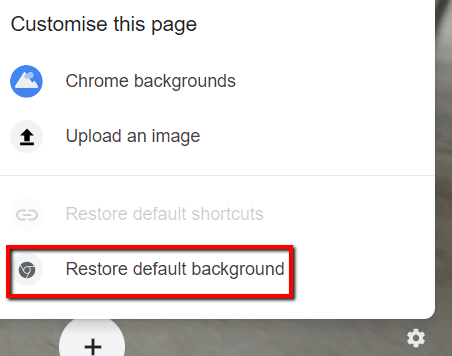Google की डिफ़ॉल्ट पृष्ठभूमि छवि देखने में कठिन नहीं है। लेकिन अगर आप दिन में कई बार Google खोज करते हैं, तो आप एक उबाऊ सफेद पृष्ठभूमि छवि को देखकर थक सकते हैं। यदि ऐसा है, तो आप इसे बदल सकते हैं और कुछ अलग देख सकते हैं।
इस पोस्ट में, इस बात पर ध्यान दें कि यह कैसे बंद हो जाए। इस तरह, आप अपने ब्राउज़िंग अनुभव को मसाला कर सकते हैं।
पूर्व-निर्मित थीम का उपयोग करना
अपनी Google पृष्ठभूमि को बदलना आसान है। यदि आप अभी भी किसी विषय का पता नहीं लगा सकते हैं, तो आप कूल लोगों को देखने के लिए स्टोर की जांच कर सकते हैं।
शुरू करने के लिए, Google Chrome लॉन्च करें। यह ध्यान रखना महत्वपूर्ण है कि यह ट्यूटोरियल केवल तभी काम करता है जब आपका ब्राउज़र क्रोम हो। यदि आप मोज़िला फ़ायरफ़ॉक्स या माइक्रोसॉफ्ट का उपयोग कर रहे हैं, तो आप इस बारे में नहीं जाएंगे।
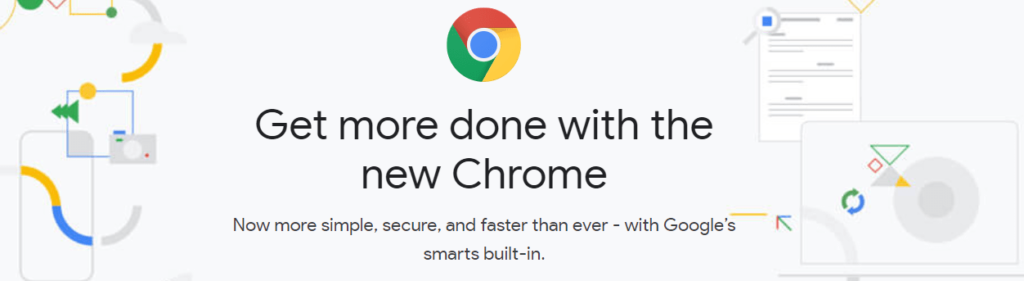
फिर क्रोम ब्राउज़र के दूर के छोर (दाएँ कोने में) पर जाएं और तीन डॉट्स वाले आइकन पर क्लिक करें। ऐसा करने से आपके लिए ड्रॉप-डाउन मेनू प्रकट होगा। यहां, सेटिंग।
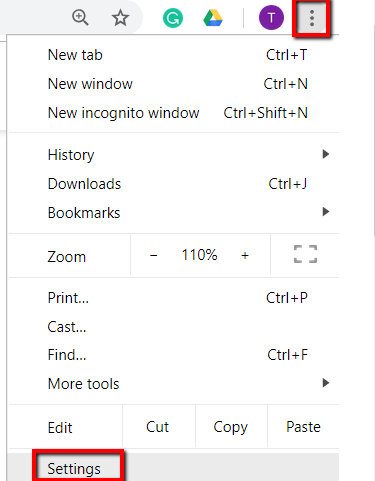 >क्लिक करें।
>क्लिक करें।प्रकटनअनुभाग पर स्क्रॉल करें। वहां, आपको थीम्सके तहत Chrome वेब स्टोर खोलेंमिलेगा। इस विकल्प को चुनें।
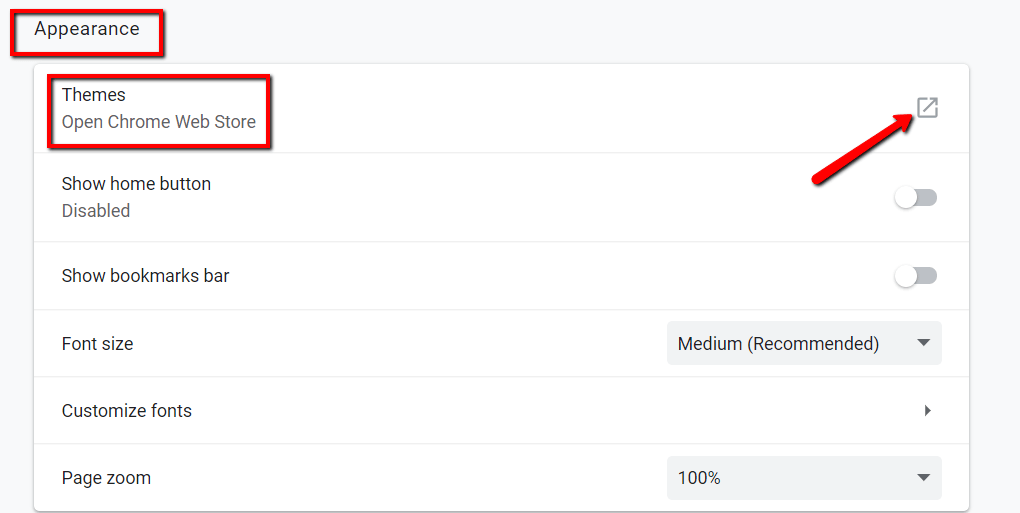
अब एक विषय चुनें। यदि आपके मन में कोई विशेष विषय है, तो बस उसे खोजें! यदि आप गैलरी में उपलब्ध लोगों को देखना चाहते हैं, तो आप उसके साथ भी जा सकते हैं।
किसी भी तरह, उस थीम पर क्लिक करें जो आप चाहते हैं। ऐसा करने से एक नया टैब खुल जाएगा जो उस थीम को प्रस्तुत करता है।
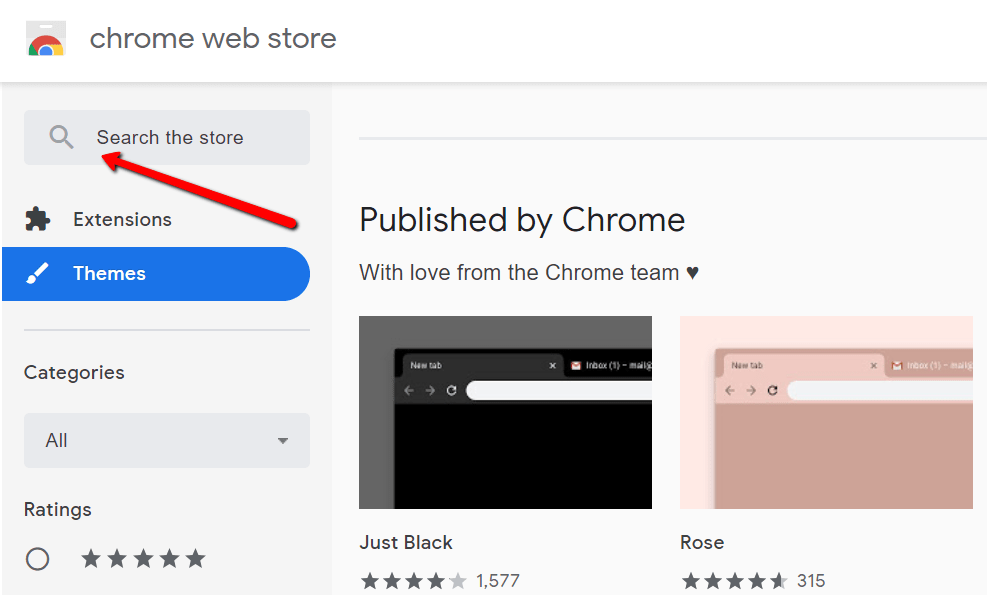 >
>एक बार जब आपके पास एक थीम होती है, तो Addto Chromeपर क्लिक करें।
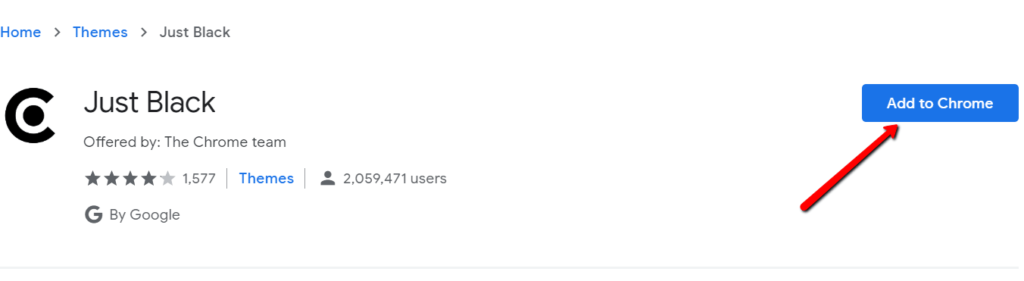
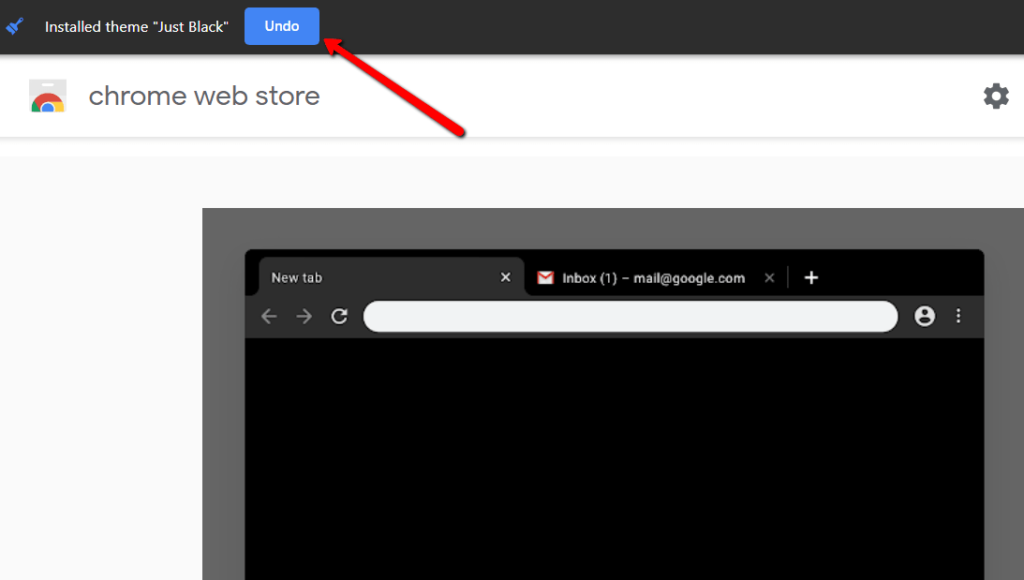
 There चुनें। चित्र>
There चुनें। चित्र>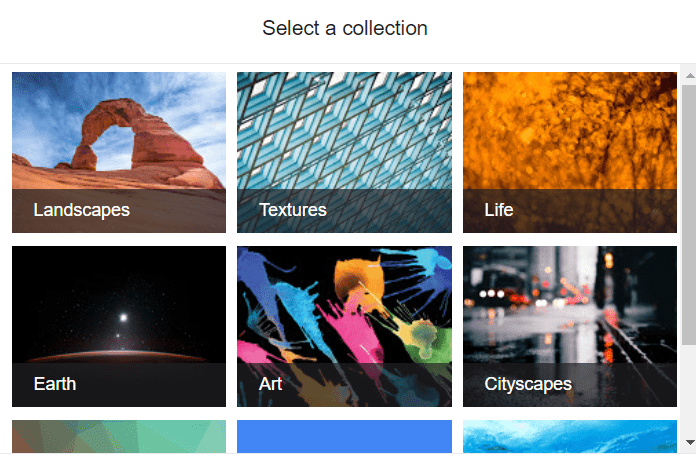 over
over